Jedwali la yaliyomo
Excel ina kikomo cha safu mlalo ambacho ni 1,048,576 kulingana na Microsoft Support (2021) . Ikiwa haitoshi kwako, ikiwa data yako inazidi kikomo, basi faili yako haitafunguliwa. Ujumbe unaosema “Faili haijapakiwa kabisa” utaonyeshwa. Katika makala hii, utajifunza kuhusu ukweli huu, na mwisho, nitajadili njia ya kuongeza uwezo wako wa karatasi, yaani, kuongeza kikomo cha safu ya Excel.
Pakua Kitabu cha Mazoezi
Pakua faili ifuatayo ya Excel kwa mazoezi yako.
Kikomo cha Safu Mlalo na Modeli ya Data.xlsx
Kikomo cha Safu ni Gani katika Excel?
Kila kitabu cha kazi kina kumbukumbu ndogo ya kufanya kazi vizuri bila hitilafu au ajali yoyote. Data yako inapozidi kikomo cha safu mlalo 1048576 , unaweza kutumia laha mpya kwa data hizi za ziada. Sasa utajifunza jinsi ya kuangalia kikomo cha safu mlalo katika programu yako ya Excel.
Shikilia tu kitufe cha CTRL+Chini chini na kitaelekeza hadi mwisho. safu. Sasa unaweza kuona jumla ya idadi ya safu kwa urahisi.
Kwa njia hiyo hiyo, unaweza kuangalia jumla ya nambari ya safu wima. Shikilia tu kitufe cha CTRL+Kulia .
Kwa Nini MS Excel Ina Kikomo cha Safu Mlalo?
Ingawa toleo lililosasishwa zaidi la Excel linatokana na wingu, huwezi kuvuka mipaka ya safu mlalo/safu. Unaweza kutaja sababu zifuatazo za mapungufu haya.
- Excel Sio Hifadhidata:
Ingawa Excel hutoa nyingimakala, sio hifadhidata halisi. Microsoft ina hifadhidata nyingine kama SQL Server au Access kwa uchanganuzi wako mkubwa wa data.
- Purse Built:
Hapo awali, waliunda Excel kama zana ya uchambuzi wa madhumuni yote, lakini, kwa hili, ilibidi kutoa ufanisi katika mizani kadhaa. Huwezi kuwa mzuri katika kila kitu. Waliunda Excel ili kutoa kesi za utumiaji kutoka kwa usimamizi wa mradi hadi kifedha, hadi takwimu za kimsingi na shirika.
- Uboreshaji:
Haiwezekani kuwa Excel inaweza kufanya kazi ipasavyo pamoja na vipengele vyake vyote ikiwa na seti kubwa za data zinazozidi kikomo cha safu mlalo cha sasa. Huenda umekumbana na tatizo la kuendesha mfumo polepole unapofanya kazi na hifadhidata kubwa katika Excel. Kwa sababu hii, wao huboresha Excel ili kufanya kazi na rasilimali za eneo lako, si rasilimali za wingu.
Je, Kuna Njia Yoyote ya Kuongeza Kikomo cha Safu katika Excel?
Inavyoonekana, hakuna njia. Huwezi kuvuka kikomo cha safu mlalo ya Excel. Hata hivyo, unaweza kuingiza data yako kwenye muundo wa data, na kisha kutumia Mwonekano wa Nguvu au Chaguo la Egemeo la Nguvu unaweza kushughulikia zaidi ya safu mlalo 1048576 .
Ongeza Kikomo cha Safu Mlalo cha Excel Kwa Kutumia Kielelezo cha Data
Kama ilivyoelezwa hapo awali, hakuna njia ya moja kwa moja ya kuongeza kikomo cha safu mlalo cha Excel. Hata hivyo, kwa kutumia Muundo wa Data, utajifunza mbinu ya kutumia kumbukumbu ya Excel kwa data yako ya ziada.
Hebu tujulishe mkusanyiko wetu wa datakwanza. Nadhani uko hapa kwa sababu unajaribu kushughulikia data ambayo ina safu zaidi ya 1048576! Hata hivyo, tutatumia hifadhidata fupi kwa ajili ya maonyesho rahisi. Unaweza kutumia hatua hizi kwa data yako kubwa pia.
Kwa hivyo, hapa tuna seti 3 za data. La kwanza linajumuisha alama za mtihani wa darasa la mwanafunzi, la pili lina alama za mtihani wa kati ya muhula wa wanafunzi, na hatimaye, seti ya data ya tatu ina alama za mtihani wa mwisho.

Lengo letu ni kuunganisha hifadhidata hizi 3 na kisha kuunda uhusiano kati yao. Fuata tu hatua zilizo hapa chini ili kutengeneza Muundo wa Data .
Hatua:
- Kwanza, bofya popote katika mkusanyiko wa data wa kwanza. Kisha nenda kwenye kichupo cha Ingiza na ubofye chaguo la Jedwali . Dirisha litatokea.

- Ifuatayo, angalia maeneo ya data ya seti yako ya kwanza ya data na uweke alama Jedwali langu lina vichwa kisanduku cha kuteua, na kisha ubofye Sawa.

- Chagua jedwali jipya, na uweke jina la jedwali kwenye Jedwali. Jina chini ya kikundi cha zana kwa kuchagua jedwali jipya.
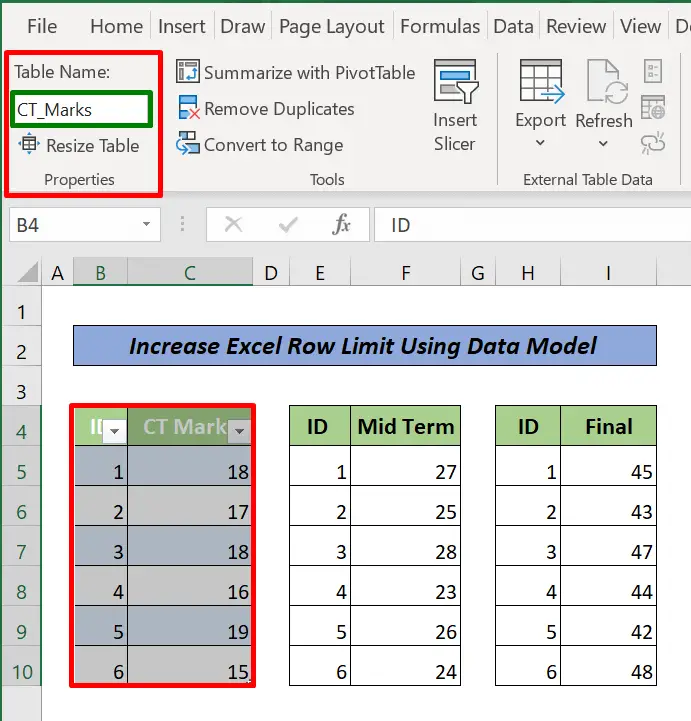
- Seti ya data ya 1 inabadilishwa kuwa kitu Jedwali . Rudia hatua zilizo hapo juu ili kubadilisha seti 2 zingine za data kuwa Jedwali vitu.

- Sasa, nenda kwenye Data. kichupo. Kisha bofya kitufe cha Mahusiano . Dirisha la Dhibiti Uhusiano litatokea.
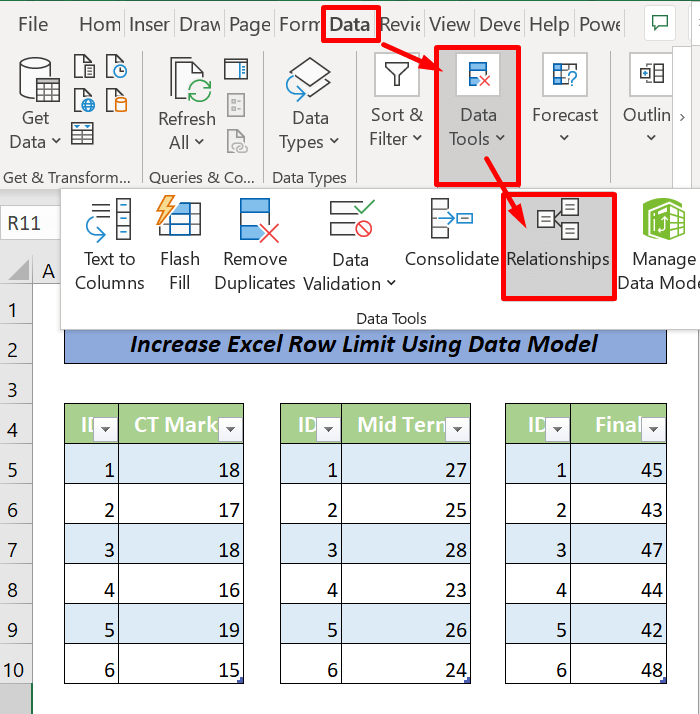
- Bofya Mpya. Unda.Uhusiano Kisanduku kidadisi kitatokea.

- Panua kunjuzi Jedwali na Jedwali Linalohusiana . Katika mfano huu, chagua CT_Marks kwa Jedwali na Mid_Term kwa Jedwali Husika. Kisha, kwa Safuwima na Safu Wima Inayohusiana, chagua ID. Sasa kwa mipangilio hii yote 4, bofya Sawa na uhusiano kati ya jedwali CT_Marks na Mid_Term itaundwa.
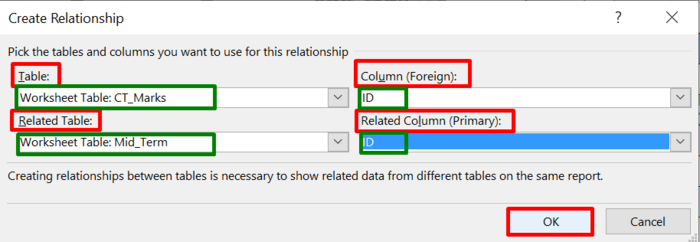
- Tena, Dhibiti Uhusiano. 2> kisanduku kidadisi kitatokea.

- Kwa kurudia hatua hizi, tunaweza kuhusisha jedwali Mwisho na jedwali CT_Marks.
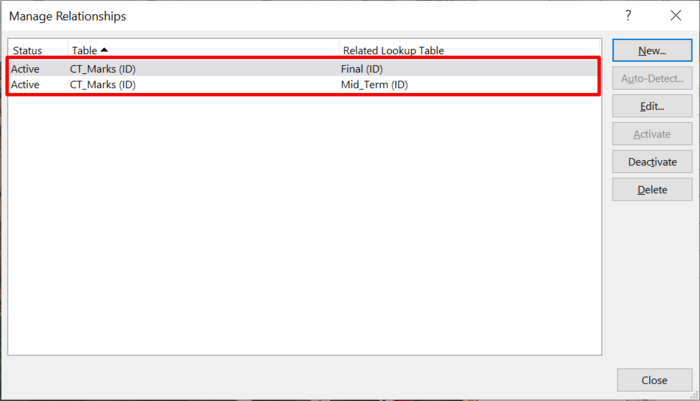
Kwa kufanya hivi, majedwali yote 3 yatahusiana.
Sasa, tutaunda Jedwali la Pivot linalochanganua vipengee vya jedwali.
- Kwanza, bofya kwenye Ingiza kichupo > PivotTable. Dirisha ibukizi litatokea.

- Sasa, angalia Tumia chanzo cha data cha nje > bonyeza Chagua Muunganisho . Dirisha la Muunganisho Uliopo litaonekana.
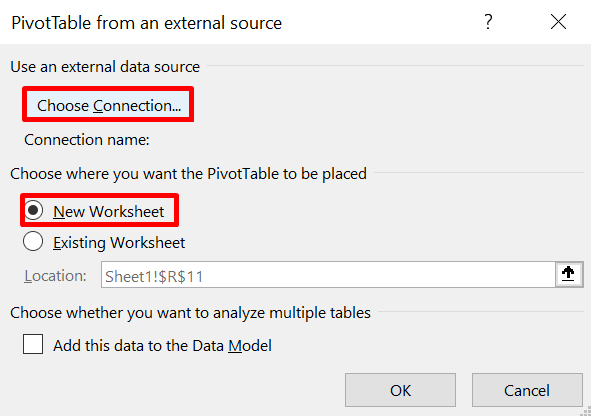
- Bofya Majedwali > chagua Majedwali katika Mfano wa Data wa Kitabu cha Kazi > bofya kwenye Fungua. Dirisha litatokea.

- Baada ya hapo, chagua Karatasi Mpya > ; bonyeza Sawa.

Mwishowe, kidirisha cha Sehemu za Jedwali la Pivot kitaonyesha vitu vya jedwali. Na tunaweza kurekebisha PivotTable ili kuchanganua vitu vya jedwali kama sisiinahitajika

Sasa, ikiwa tunataka kukokotoa jumla ya alama CT kwa wanafunzi wote, hapa ndio.

Maoni:
Kwa kutumia Muundo wa Data , tunaweza kuchanganua data kutoka kwa majedwali kadhaa ya laha moja au laha tofauti. . Ni msaada mkubwa katika hali ya kiasi kikubwa cha data katika muundo au jedwali.
Soma Zaidi: Jinsi ya Kupanga Safu Mlalo katika Jedwali la Egemeo la Excel (Njia 3)
Hitimisho
Katika somo hili, nimejadili njia 1 ya kuongeza kikomo cha safu mlalo cha Excel. Natumaini umepata makala hii kuwa ya manufaa. Unaweza kutembelea tovuti yetu ExcelWIKI ili kujifunza zaidi maudhui yanayohusiana na Excel. Tafadhali, toa maoni, mapendekezo, au maswali ikiwa unayo katika sehemu ya maoni hapa chini.

